Gjenopprett tapte / slettede iPhone-data, inkludert bilder, kontakter, videoer, filer, anropslogg og mer data fra SD-kortet eller enheten din.
Slik gjenoppretter du slettede WhatsApp-meldinger for OnePlus
 Oppdatert av Boey Wong / 14. april 2021 09:15
Oppdatert av Boey Wong / 14. april 2021 09:15Jeg har en OnePlus Android-telefon, og jeg liker sin store skjerm og høy ytelse. Jeg har lastet ned og oppgradert min WhatsApp-app på telefonen min og bruker den hver dag. På grunn av det lille lagringsplasset slette jeg noen meldinger for å spare litt plass i går kveld.. Det er uheldig at jeg har valgt noen viktige meldinger fra kundene mine ved et uhell, jeg må gjenopprette disse dataene. Noen kan hjelpe meg å gjøre dette? Takk.
Som en online instant messenger app, lar WhatsApp deg sende WhatsApp-meldinger, dele bilder eller videoer, til og med dele plassering med familiemedlemmer og venner.
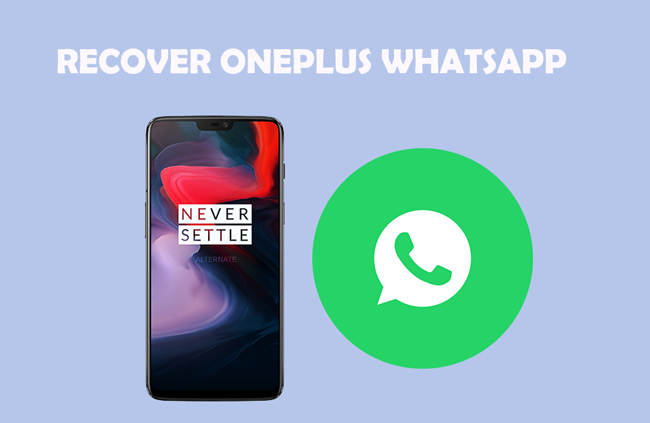
Så, folk som bruker OnePlus og WhatsApp, har mange WhatsApp-chatter data på OnePlus-telefon, for eksempel WhatsApp SMS, WhatsApp videoer, WhatsApp bilder og mer. Du kan gjenopprette Huawei WhatsApp på samme måten.
De fleste brukere prøver å slette noen meldinger for å frigjøre plass på Android-telefonen på grunn av den lille lagringsplassen eller mister WhatsApp-dataene sine etter feil med WhatsApp-oppdateringen. Det er upraktisk at WhatsApp i seg selv ikke støtter datagjenoppretting, en annen trygg og rask måte å få dem tilbake på.

Guide List
1. Gjenopprett WhatsApp Meldinger for OnePlus med FoneLab
Det vi vil anbefale til deg, er FoneLab Android Data Recovery. Det finnes både Windows og Mac versjoner for alternativer. Du kan få en gratis prøveperiode på 30-dagen etter nedlasting og installasjon.
Deretter kan du begynne å skanne og sjekke skanneresultatet. Det er bedre at du kan bruke en registerversjon under gjenopprettingsprosessen, som lar deg bruke alle funksjoner for Android-telefondataene dine. Så la oss gå videre.
Med FoneLab for Android vil du gjenopprette tapte / slettede iPhone-data, inkludert bilder, kontakter, videoer, filer, anropslogg og mer data fra SD-kortet eller enheten din.
- Gjenopprett bilder, videoer, kontakter, WhatsApp og mer data med letthet.
- Forhåndsvis data før gjenoppretting.
- Android-telefon- og SD-kortdata er tilgjengelige.
Trinn 1 Last ned og installer FoneLab Android Data Recovery, så starter den automatisk. Hvis ikke, vennligst dobbeltklikk på den.


Trinn 2Koble OnePlus-telefonen til datamaskinen med USB-kabel, og slå på USB feilsøking for å aktivere programvaredeteksjonen.

Trinn 3 Velg WhatsApp i grensesnittet, hvis du også trenger å gjenopprette WhatsApp Vedlegg, vennligst merk av i boksen ved siden av WhatsApp Attachment.

Trinn 4 Åpne OnePlus og trykk Tillat / Grant / Autoriser i popup-vinduet for å tillate tilgang til telefonen. Vennligst klikk Prøv på nytt hvis det ikke finnes et slikt popup-vindu på telefonskjermen.

Trinn 5 Klikk WhatsApp or WhatsApp Attachment For å sjekke søkeresultatene, kan du forhåndsvise de detaljerte nettpratene på OnePlus. Merk av elementene og klikk deretter Gjenopprette.
Les mer om hvordan gjenopprette slettede WhatsApp-meldinger på ødelagte Samsung.
Vær oppmerksom på at de gjenopprettede WhatsApp-meldingene vil bli lagret som CSV eller HTML-format på datamaskinen din, og du kan sjekke dem når som helst.
Hvis du har spørsmål om årsakene til at du må velge FoneLab Android Data Recovery, se nedenfor svar.
- Den støtter både Windows og Mac versjoner.
- Den støtter forskjellige Android-telefoner, for eksempel Samsung, HTC, Huawei, Sony, ZTE, XIAOMI, Meizu, LG, Motorola, etc.
- Du kan gjenopprette data fra Android-telefonens SD-kort.
- Gjenopprett tekstinnhold inkluderer kontakter, tekstmeldinger, meldingsvedlegg og samtale logger.
- Gjenopprett media innhold inkluderer bilder, musikk, videoer og dokumenter.
- Den lar deg forhåndsvise og gjenopprette data selektivt.
- Det overskriver ikke dine nåværende data på telefonen.
- Det er enkelt å bruke.
2. Gjenopprett WhatsApp Meldinger for OnePlus fra WhatsApp Backups
Vel, det finnes andre måter å gjenopprette Android-data hvis du har sikkerhetskopieringsfil i tide for å forhindre tap av data. Noen verktøy som OneDrive, Google Drive og mer kan hjelpe deg med å lagre data på skygtjeneste, og du kan deretter få tilgang til dem når du vil gjenopprette data enkelt.
I tillegg
WhatsApp har en annen funksjon for å aktivere sikkerhetskopierings- og gjenopprettingsfunksjoner på Android-telefon, og gjenoppretting av data ble en enkel oppgave fra da av.
Trinn 1 Avinstaller WhatsApp og installer den deretter på nytt.
Trinn 2 Logg inn kontoen du brukte før.
Trinn 3 Velg Gjenopprett fra sikkerhetskopier under installasjonsprosedyren.
Det er åpenbart at du kan velge forskjellige måter å gjenopprette WhatsApp data på Android, FoneLab lar deg gjenopprette data selektivt, og du kan forhåndsvise noen data før gjenoppretting.
Hvorfor ikke laste ned og prøv nå?
Med FoneLab for Android vil du gjenopprette tapte / slettede iPhone-data, inkludert bilder, kontakter, videoer, filer, anropslogg og mer data fra SD-kortet eller enheten din.
- Gjenopprett bilder, videoer, kontakter, WhatsApp og mer data med letthet.
- Forhåndsvis data før gjenoppretting.
- Android-telefon- og SD-kortdata er tilgjengelige.
